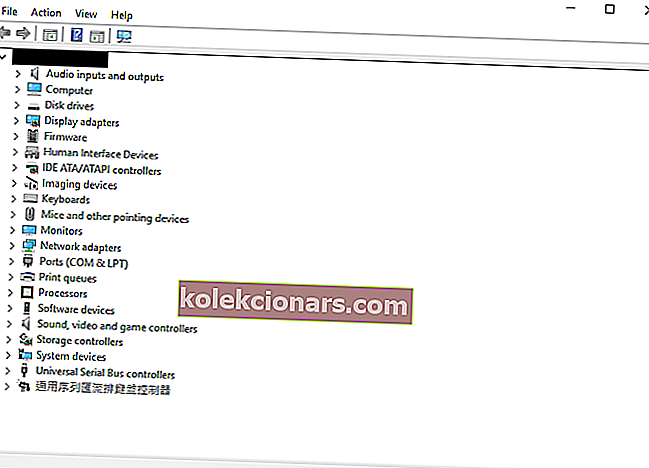Spillere kan bruge Xbox One-controllere til at berige deres spiloplevelse på deres pc'er. Brug af en konsolcontroller til pc-spil er en fantastisk måde at gøre dit spil mere interessant og fordybende. Men da Xbox One ikke er bygget specielt til pc-spil, kan brugere have problemer med at få den til at fungere på deres Windows OS. Så hvis din Xbox One-controller ikke fungerer på pc, skal du prøve rettelserne nedenfor.
Apropos Xbox-controllere, hvis du bruger en Xbox 360-controller, og du ikke kan få den til at fungere, har vi også en dedikeret fejlfindingsvejledning til dette problem. Følg trinene i den respektive artikel for at få din controller tilbage på sporet.
Xbox One-controller fungerer ikke på pc
Fix 1: Sørg for, at du konfigurerer din Xbox One-controller korrekt
For Windows-brugere er alt, hvad du skal gøre, at tilslutte din Xbox One-controller til din pc via et mikro-USB-kabel. Både Windows 7, det mest populære operativsystem blandt spillere, og Windows 8.1 OS downloader automatisk driverne til controlleren. Du behøver heller ikke bekymre dig om at installere driverne, da Windows også gør det. Men hvis Windows ikke automatisk installerer dine drivere, skal du opdatere dem manuelt. Den næste løsning viser dig, hvordan du opdaterer drivere til Xbox One-controllere.
Fix 2: Opdater drivere til Xbox One-controller
Forældede drivere er sandsynligvis den mest almindelige årsag til dette problem. Heldigvis er det let nok at opdatere dine drivere. Hvis du ikke er helt sikker på, hvordan du opdaterer dine Xbox One-drivere til pc, så prøv disse enkle trin:
- Åbn Enhedshåndtering. Du kan altid bruge Cortana til at søge efter det på Windows 10. Men hvis du bruger en anden version af Windows, skal du åbne dialogboksen Kør . Gør dette ved at trykke på Windows- tasten + R samtidig på dit tastatur. Når kassen er åbnet, skal du skrive ' devmgmt.msc' . Dette skal åbne Enhedshåndtering, som vil se ud som billedet nedenfor.
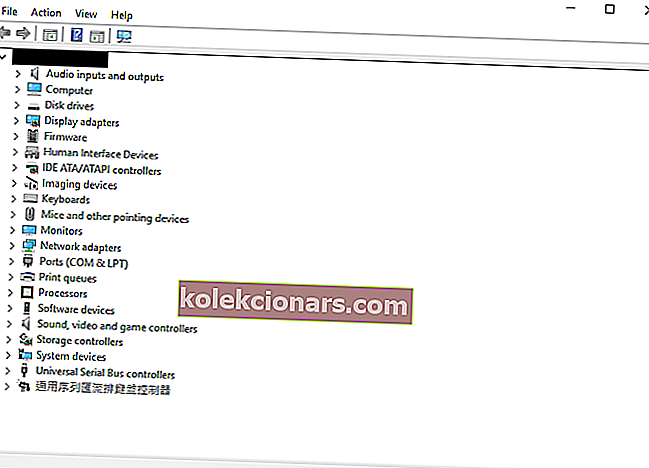
- Derefter bliver du nødt til at finde et afsnit mærket " Microsoft Xbox One Controller" .
- Udvid sektionen, så højre klik på underafsnit med samme etiket. En liste skal vises, når du højreklikker. Klik på Opdater driversoftware.
- Vælg den indstilling, der automatisk opdaterer din driversoftware.
Du kan selvfølgelig alternativt gennemse din computer efter driversoftware, hvis du ved hvad du laver. Denne mulighed kan sikre, at du har den korrekte opdatering. Men normalt fungerer den automatiske opdatering helt fint.
- Relaterede artikler: Sådan løses problemer med PlayStation 3-controller på pc
Fix 3: Skift defekt hardware
Dette kan virke som en no-brainer, men det er forbløffende, hvor mange brugere glemmer, at deres hardware kan forårsage forbindelsesproblemer. Hvis du er usikker på, om dit kabel eller din controller fungerer, kan du medbringe det til en computerbutik for at få det testet. Prøv også at tage stikket ud og tilslutte det igen. Du vil blive overrasket over, hvor mange gange det kan fungere.
Hvis du bruger trådløse controllere, skal du kontrollere, om batterierne skal udskiftes eller genoplades. Hvis du kan, kan du også prøve at bruge en anden Xbox One-controller. Dette kan hjælpe dig med at identificere, om problemet har at gøre med din controller.
Fix 4: Brug af fejlfindingsfunktionen
Windows har en fejlfindingsfunktion, der kan hjælpe dig med at løse problemet. Sådan fejler du problemer relateret til Xbox One-controllere ved hjælp af denne funktion:
- Gå til Windows-menuen ved at trykke på menu -tasten eller ved at klikke på Windows- ikonet på proceslinjen.
- Et vindue med en lang liste over områder, hvor du kan foretage fejlfinding, vises.
- Find sektionen kaldet 'Hardware og enheder'.
- Klik på ' Kør fejlfinding ' under dette afsnit. Windows scanner derefter automatisk din hardware for eventuelle fejl og fejl.

Fix 5: Geninstaller, mens du deaktiverer antivirusprogrammer
Når brugere installerer driverne til Xbox One-controllerne på deres pc'er, kan firewallen og antivirusprogrammerne på computeren nogle gange forhindre driverne i at blive installeret korrekt. Desuden, selvom Xbox One er fra Microsoft, kan Windows firewall muligvis ikke genkende enheden som pålidelig. Løsningen nedenfor er beregnet til at løse problemer relateret til antivirusprogrammer. Her er trinene:
- Sluk for både Windows Firewall og alle antivirusprogrammer, du måtte have på.
- Slet dine drivere.
- Genstart computeren.
- Installer driverne igen.
- Tænd dine antivirusprogrammer igen.
Konklusion
Der kan være flere grunde til, at din Xbox One-controller ikke fungerer på pc. Så der vil naturligvis være mere end en måde at løse dette problem på. Fortæl os, hvilken løsning der fungerede for dig.
Relaterede artikler:
- Fix: Xbox one S holder af med at afbryde forbindelsen fra internettet uden grund
- Forudbestil din Xbox One X nu, før den er udsolgt igen
- Windows 10-brugere: Genstart af Microsoft Store inkluderer hardware til køb